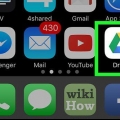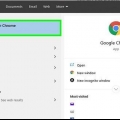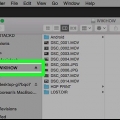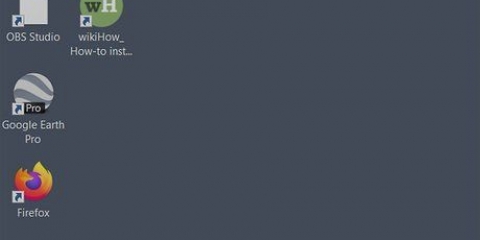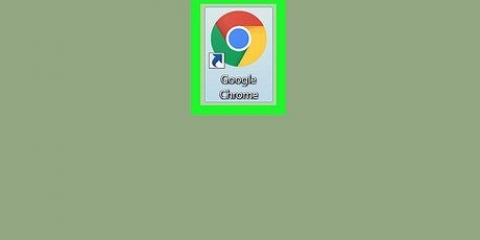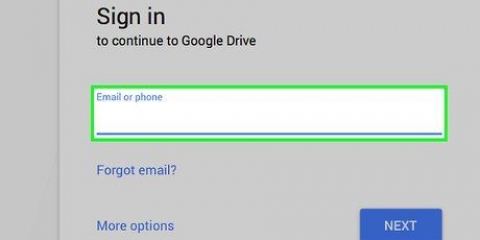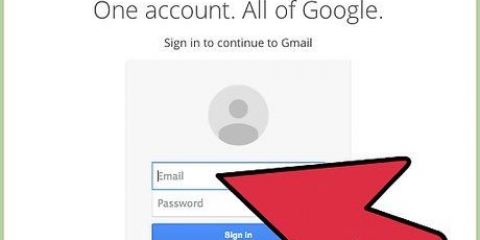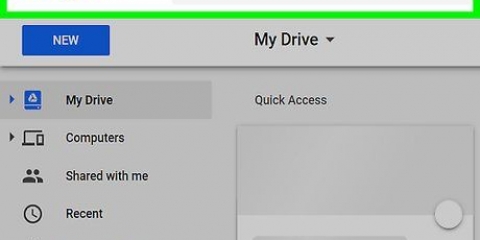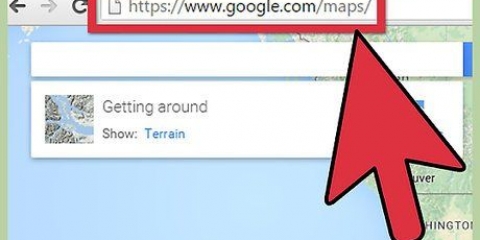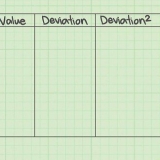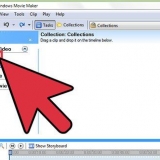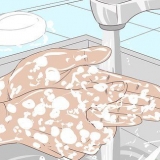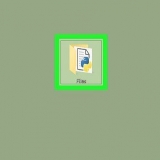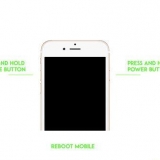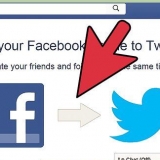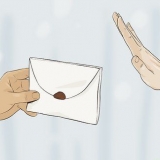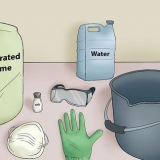Primarie sono le tue email personali tra le persone. I social sono e-mail provenienti da servizi di social network come Facebook e Twitter. Gli annunci pubblicitari sono e-mail che ricevi dal marketing per cui ti sei registrato.




Fare clic sul pulsante Filtri per creare una regola che ordini la posta in arrivo nelle etichette che hai creato. clicca sul link "Crea un nuovo filtro" per stabilire una nuova regola. 
"cc" invierà una copia ad un altro destinatario. "bcc" invierà una copia a un altro destinatario all`insaputa degli altri destinatari. Se hai più account collegati al tuo account Gmail, puoi scegliere da quale inviare il messaggio facendo clic sulla freccia accanto al tuo indirizzo nel campo "Di". È possibile modificare il formato del testo facendo clic sul pulsante "un" accanto al pulsante di invio. Apparirà un piccolo menu in cui puoi modificare il carattere, la dimensione e il colore e creare elenchi e rientri. Puoi allegare un file facendo clic sull`icona della graffetta. Si aprirà una finestra in cui è possibile cercare sul computer un file da allegare. C`è un limite di dimensione di 25 MB per i file da allegare. Puoi inviare denaro con Google Wallet passando il mouse sopra il segno "+" e facendo clic sull`icona $. Google ti chiederà di verificare la tua identità se non l`hai già fatto. Puoi inserire immagini e documenti di Google Drive nella tua email passando il mouse sopra il segno +. 
Puoi aggiungere più funzionalità facendo clic su "Collega più app" cliccando in fondo all`elenco. Puoi sfogliare i componenti aggiuntivi di Google e di altri sviluppatori.
Le opzioni della barra degli strumenti cambieranno a seconda del tipo di file che stai creando. Tutte le modifiche vengono salvate automaticamente mentre lavori.


Tutti i tipi di file possono essere caricati su Google Drive. Alcuni file, come i documenti Word, possono essere convertiti in documenti Google facendo clic sul menu Impostazioni nella finestra Carica. I documenti caricati verranno aggiunti all`elenco di Google Drive. Puoi scaricare il programma Google Drive per il tuo computer, che ti consente di creare una cartella condivisa che si sincronizza automaticamente con Drive. premi il bottone "Collega Drive al tuo computer desktop" per scaricarlo. Tutti gli account Google Drive gratuiti hanno 15 GB di spazio di archiviazione (condiviso su tutti i tuoi servizi Google). Se esaurisci lo spazio, elimina i file spazzatura e le email o acquista altro spazio di archiviazione da Google a un canone mensile.

Prova a usare le parole che useranno i siti web che stai cercando. Ad esempio, se ti fa male il dente, guarda in alto "mal di denti" invece di "mi fa male il dente". Ciò porterà a siti Web più informativi. Se hai bisogno di un risultato esatto per la tua ricerca, mettici delle virgolette. Ad esempio, Google cercherà solo la parola o la frase esatta tra virgolette. Ometti una parola da una query di ricerca con un trattino. Metti il trattino prima della parola che vuoi omettere. Come rimuovere i risultati di ricerca indesiderati. Immettere i calcoli per vedere il risultato come primo risultato. Si aprirà la calcolatrice di Google, che puoi utilizzare per inserire nuove somme. Inserisci le unità che desideri convertire per consentire a Google di farlo. Ad esempio, inserisci 1 oncia in grammi quindi la conversione verrà visualizzata per i risultati della ricerca. La maggior parte dei segni di punteggiatura viene ignorata durante una ricerca su Google. 
Il Web mostra i siti Web. Questa è la scheda predefinita. Immagini mostra un elenco di immagini che corrispondono alla tua ricerca. Se il risultato della tua ricerca corrisponde a molte immagini, la più popolare verrà mostrata come risultato della ricerca nella scheda Web. Mappe mostra il risultato della tua ricerca su una mappa. Di solito, quando inserisci una posizione come query di ricerca, nella scheda Web viene visualizzata una mappa. La scheda Shopping mostra i prodotti disponibili nella tua zona o online correlati alla tua ricerca. Blog mostra i post del blog relativi alla tua ricerca. Puoi fare clic sulla scheda Altro per cercare altri servizi Google come Video, Notizie e altro.
Nella sezione "Trova pagine con...", puoi specificare esattamente come desideri che Google cerchi i tuoi termini. Questo può essere fatto anche tramite la normale casella di ricerca, le istruzioni sono accanto ad essa. Nella sezione "Quindi perfeziona i risultati della ricerca per...", puoi aggiungere filtri che nascondono risultati che non sono rilevanti per te. Puoi impostare la lingua preferita, la regione, la data di aggiornamento, il sito specifico e altro ancora. Ad esempio, puoi cercare solo i video YouTube francesi caricati quell`anno. 
Puoi scegliere di filtrare i risultati espliciti, mostrare i risultati durante la digitazione, regolare il numero di risultati di ricerca per pagina e altro ancora. Queste impostazioni non verranno salvate quando esci da Google a meno che tu non abbia effettuato l`accesso con il tuo account Google. 


Puoi ingrandire e rimpicciolire trascinando il cursore o ruotando la rotellina del mouse su e giù. Puoi anche ingrandire con i pulsanti + e - sulla tastiera. Fare clic e trascinare la mappa per spostarsi oppure utilizzare i tasti freccia. Puoi anche fare clic sulle frecce in alto per spostarti sulla mappa.

Il tempo di percorrenza stimato, adattato al traffico attuale, verrà visualizzato accanto a ciascun percorso suggerito. Puoi modificare il tuo percorso facendo clic e trascinando parti di esso. Il percorso verrà ricalcolato, il più vicino possibile al nuovo punto. Puoi anche fare clic con il pulsante destro del mouse in un punto qualsiasi della mappa e "Indicazioni fino a questo punto" selezionare per accedere all`interfaccia di navigazione. 





Google Scholar fornisce risultati più accurati e basati sulla ricerca. Se sul tuo computer è installato McAfee Site Advisor, vedrai un segno di spunta verde, giallo "!" o una X rossa accanto al risultato della ricerca. Assicurati di fare clic su un risultato di ricerca con un segno di spunta verde accanto ad esso. Cerca di usare la forma più semplice possibile della parola. Ad esempio, usa nave invece di navi. Utilizzo Caffè Piet invece di Il caffè di Piet. Per ricerche su Google più veloci, puoi installare Google Toolbar, disponibile per Internet Explorer. puoi lui qui trovare. Clicca su Ricerca Avanzata a volte darà risultati migliori. Google permette anche di cercare immagini e risultati audio/video, attraverso la stessa casella. Invece di utilizzare nuovamente il motore di ricerca di Google, fai clic sulla scheda per il tipo di media che desideri.
Usando google
Contenuto
Google può essere sinonimo di ricerca sul web, ma i servizi che offre sono molto più ampi della semplice ricerca. Dall`email alla creazione di documenti, dai calendari alla musica, i prodotti Google possono essere utilizzati per quasi ogni aspetto della vita online. Segui questa guida non solo per ottenere i risultati di ricerca più pertinenti, ma anche per sfruttare al meglio tutti gli altri prodotti offerti da Google.
Passi
Parte 1 di 5: invia e ricevi email con Gmail

1. Effettua il login con il tuo account di Google. Puoi raggiungere la home page di Gmail dalla barra dei menu nella parte superiore del motore di ricerca di Google. Devi accedere al tuo account Google per accedere alla posta in arrivo di Gmail.

2. Sfoglia le tue email. La tua casella di posta viene automaticamente ordinata in schede. Le schede predefinite sono Principale, Sociale e Pubblicità. Puoi aggiungere le schede Aggiornamenti e Forum per ordinare ulteriormente la tua email.

3. Visualizza le conversazioni e-mail. Le risposte a un`e-mail sono raggruppate in un`unica conversazione. La risposta più recente viene mostrata per prima e le email precedenti nella conversazione possono essere espanse con l`icona Espandi.

4. Archivia i vecchi messaggi. Puoi inviare i messaggi meno recenti all`Archivio per conservarli, ma assicurati che non rimangano nella Posta in arrivo. La posta archiviata si trova nell`etichetta "Tutti i messaggi" nel menu a sinistra.
Quando qualcuno risponde a un messaggio di posta archiviato, la conversazione viene spostata di nuovo nella tua casella di posta.

5. Elimina le email che non ti servono. Sebbene Google offra molto spazio di archiviazione gratuito, potresti voler eliminare i messaggi per liberare spazio. Seleziona i messaggi che desideri eliminare e fai clic sull`icona Elimina. Queste email verranno eliminate definitivamente dopo 30 giorni.

6. Speciali email importanti. Puoi aggiungere una stella alle email che vuoi ricordare per dopo. Questo contrassegnerà l`e-mail con un`icona a forma di stella e puoi utilizzare il menu a sinistra per sfogliare solo le tue e-mail speciali. Usalo per contrassegnare le e-mail a cui devi rispondere in seguito o le e-mail che desideri trovare rapidamente in un secondo momento.
Puoi aggiungere più icone facendo clic su Impostazioni nel menu Impostazioni. Nella scheda Generale, trova la sezione Stelle. Trascina le icone a cui vuoi aggiungere "In uso". Una volta aggiunto, fai clic sull`icona a forma di stella su un`e-mail più volte per sfogliare le icone disponibili.

7. Usa le etichette per ordinare la tua email. Nel menu Impostazioni, fare clic sulla scheda Etichette. Qui puoi sfogliare le etichette esistenti, che vengono visualizzate nel menu a sinistra di Gmail. premi il bottone "Crea nuova etichetta" per creare una nuova etichetta.
È possibile impostare un filtro in base al mittente dell`e-mail, al destinatario, alle parole nell`oggetto e alle parole nel testo. Dopo aver impostato il filtro, fare clic su "Crea un filtro con questa ricerca".
Applicare una regola al filtro. Dopo aver impostato il filtro, seleziona la casella "Per applicare l`etichetta:" e seleziona l`etichetta che desideri. Se vuoi che vada direttamente all`etichetta e non appaia nella tua casella di posta, seleziona la casella "Salta Posta in arrivo (Archivio)" in.

8. Scrivi un`e-mail. Per scrivere un`e-mail, fai clic sul pulsante Scrivi nella parte superiore del menu a sinistra. la finestra "Nuovo messaggio" sarà aperto. Inserisci l`indirizzo nel campo "Sopra". Se hai salvato la persona come contatto, puoi digitarne il nome e selezionarlo dal menu che appare.
Parte 2 di 5: Creazione e condivisione di file con Google Drive

1. Apri Google Drive. Puoi accedervi dalla barra dei menu in alto, sopra i siti di Google. Google Drive è il sostituto di Google Docs, ma ha molte funzionalità in comune. Puoi creare, modificare e condividere documenti e salvare file dal tuo computer in modo da potervi accedere ovunque.
- Devi accedere con il tuo account Google. Google Drive è gratuito con tutti gli account Google.
2. Crea un nuovo documento. Fare clic sul pulsante rosso Crea per iniziare un nuovo documento. Verrà visualizzato un elenco in cui è possibile scegliere tra un documento, una presentazione, un foglio di calcolo o un disegno.

3. Modifica il tuo nuovo documento. Dopo aver scelto il formato del file, puoi iniziare a modificare il documento. Clicca sul titolo in alto per cambiarlo. Utilizzare la barra degli strumenti per regolare la formattazione.

4. Scarica il documento. Per scaricare il documento sul tuo computer, fai clic su File e seleziona "Scarica come". Hai un`opzione di formati di file. Scegli quello che corrisponde ai programmi che usi.

5. Condividi il documento. Puoi condividere il documento con altri utenti di Google Drive facendo clic su File e "Parti..." selezionare. Il "Impostazioni di condivisione" sarà aperto. Qui puoi aggiungere persone all`elenco degli editor e collegarti al documento con servizi popolari come Facebook e Twitter.

6. Carica file dal tuo computer. Puoi caricare file dal tuo computer su Google Drive come backup. Fai clic sul pulsante rosso Carica accanto al pulsante Crea. Puoi caricare singoli file o intere cartelle.

7. Crea cartelle per ordinare i tuoi file. premi il bottone "Nuova mappa" nella parte superiore di Google Drive per creare la tua cartella. Puoi quindi trascinare e rilasciare i file nella cartella per rendere l`interfaccia di Drive più ordinata.
Parte 3 di 5: Cerca nel Web con Google

1. Vai alla home page di Google e inserisci la tua query di ricerca. La formattazione della ricerca in diversi modi influirà sui risultati ottenuti. Cerca di mantenere i termini di ricerca semplici per ottenere i migliori risultati. Cerca usando le parole importanti e ometti la domanda. Il tasto "Mi sento fortunato" ti rimanda direttamente al primo risultato della ricerca.
- Ad esempio, se tu per cuocere i biscotti digita, senza virgolette, Google troverà tutte le pagine con la parola "biscotti" o la parola "cottura al forno" (ma le pagine con entrambe le parole si classificheranno più in alto nei risultati). Se tu "per cuocere i biscotti" lo inserisce, Google cercherà solo le pagine che contengono quella frase esatta.

2. Ordina i risultati della ricerca. Dopo aver inserito la query di ricerca, puoi filtrare i risultati facendo clic sulle schede nella parte superiore dell`elenco dei risultati.

3. perfeziona la tua ricerca. Puoi aggiungere parametri specifici alla tua ricerca facendo clic "Ricerca Avanzata" nel menu Opzioni, in alto a destra.
4. Accedi al tuo account Google. Fai clic sul pulsante rosso Accedi in alto a destra per accedere con il tuo account Google. Questo personalizzerà i risultati di ricerca e ti consentirà di salvare le impostazioni di ricerca. Se vedi il tuo nome e la tua foto in alto a destra, hai effettuato correttamente l`accesso.
Il tuo account Google è lo stesso per tutti i prodotti Google, inclusi Gmail, Drive, Maps, YouTube e altri.

5. Imposta le tue impostazioni di ricerca. Dopo aver eseguito una ricerca, fai clic sull`icona Opzioni in alto a destra nella pagina dei risultati. Seleziona Impostazioni di ricerca dal menu.
Parte 4 di 5: Trovare la strada con Google Maps

1. Apri Google Maps. Puoi accedere a Maps dalla barra dei menu nella parte superiore di qualsiasi sito Google. Per impostazione predefinita, Maps dovrebbe aprirsi con la tua posizione attuale o vicino ad essa.

2. Inserisci una ricerca. Puoi cercare aziende, luoghi di interesse, città, indirizzi, coordinate e altro ancora. Google cercherà di fornire i risultati più pertinenti, che verranno tutti visualizzati sulla sinistra.

3. Naviga la mappa. Usa il mouse e la tastiera per spostarti sulla mappa.

4. Scopri cosa c`è nelle vicinanze. Fare clic con il pulsante destro del mouse in un punto qualsiasi della mappa e selezionare "cosa c`è qui?" nel menu. Sulla mappa apparirà una freccia e sulla sinistra verranno mostrate le attività e le località vicine.
clicca sul link "Cerca nelle vicinanze" per cercare altre posizioni in corrispondenza della freccia che hai posizionato.

5. Ottenere indicazioni. Fare clic su un punto della mappa per visualizzare le informazioni a riguardo. Nella finestra Informazioni, fare clic sul collegamento Indicazioni per accedere all`interfaccia di navigazione. Nel menu a sinistra puoi inserire il tuo punto di partenza e il tuo modo di viaggiare. Quando fai clic sul pulsante "Indicazioni" otterrai indicazioni passo dopo passo e il percorso verrà mostrato sulla mappa.
Parte 5 di 5: sfruttare al meglio i servizi di Google

1. Ascolta la musica con Google Play Music. Con Google Play Music puoi caricare file musicali dal tuo computer e sfogliare l`ampia raccolta di musica digitale di Google.

2. Crea il tuo profilo Google+. Google+ è il servizio di social network di Google. Usalo per creare una presenza online, seguire tendenze e persone e connetterti con i tuoi amici.

3. Organizza la tua vita con Google Calendar. Usa Calendar per sincronizzare tutte le tue date importanti tra i servizi di Google. Puoi condividere i tuoi calendari ed eventi con altri e creare più calendari per diversi aspetti della tua vita.

4. Utilizza Google Scholar per trovare informazioni per i documenti scolastici. Google Scholar fornisce risultati di ricerca da riviste e articoli sottoposti a revisione paritaria. Puoi usarlo per documenti di ricerca e presentazioni.

5. Unisciti ad alcuni gruppi di Google. I gruppi di Google sono raccolte di persone che condividono interessi simili. Usa i Gruppi per pubblicare e leggere le informazioni che ti interessano.

6. Leggi le ultime notizie con Google News. Google News ti consente di creare un feed di notizie personalizzato con gli ultimi post di ogni fonte di notizie principale e secondaria.
Consigli
Avvertenze
- Per filtrare le immagini, fai clic sul pulsante SafeSearch nella parte superiore dei risultati.
- Assicurati di rivedere le informazioni prima di fare clic su un risultato di ricerca. Usa il buon senso quando usi determinate risorse.
Articoli sull'argomento "Usando google"
Condividi sui social network:
Simile
Popolare